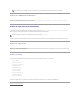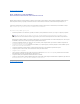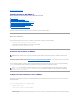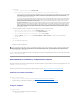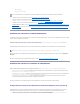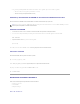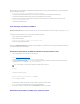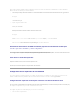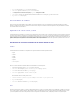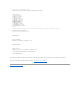Users Guide

3. Configure el NIC.
a. Con la tecla de flecha descendente, resalte SeleccióndelNIC.
b. Con las teclas de flecha hacia la izquierda y hacia la derecha, seleccione una de las siguientes selecciones de NIC:
l Dedicada:seleccioneestaopciónparaactivareldispositivodeaccesoremotoparautilizarlainterfazdedicadaderedqueestádisponible
enelControladordeaccesoremoto(RAC).Estainterfaznosecomparteconelsistemaoperativodelhostyenrutaeltráficodela
administraciónhaciaunaredfísicaseparada,loquepermitesepararlodeltráficodeaplicaciones.Estaopciónsóloestádisponiblecuando
hay una tarjeta DRAC instalada en el sistema.
l Compartida:seleccioneestaopciónparacompartirdeinterfazderedconelsistemaoperativodelhost.Lainterfazdereddeldispositivo
deaccesoremotoestotalmentefuncionalcuandoelsistemaoperativodelhostestáconfiguradoparalaformacióndeequiposdeNIC.El
dispositivodeaccesoremotorecibedatospormediodeNIC1yNIC2,perotransmitedatosúnicamentepormediodeNIC1.SielNIC1
falla,noseprodráaccederaldispositivodeaccesoremoto.
l Proteccióncontrafallas:seleccioneestaopciónparacompartirdeinterfazderedconelsistemaoperativodelhost.Lainterfazdereddel
dispositivodeaccesoremotoestotalmentefuncionalcuandoelsistemaoperativodelhostestáconfiguradoparalaformacióndeequipos
deNIC.EldispositivodeaccesoremotorecibedatospormediodeNIC1yNIC2,perotransmitedatosúnicamentepormediodeNIC1.Si
elNIC1falla,eldispositivodeaccesoremotoutilizaráelNIC2paratodaslastransmisionesdedatos.Eldispositivodeaccesoremoto
continúausandoelNIC2paralatransmisióndedatos.SielNIC2falla,eldispositivodeaccesoremotovuelveautilizarNIC1paratodas
las transmisiones de datos.
4. ConfigurelosparámetrosdeLANdelcontroladorderedparausarDHCPounorigendedirecciónIPestática.
a. Para usar una tecla de flecha descendente, seleccione ParámetrosdeLAN y presione <Entrar>.
b. Con las teclas de flecha hacia arriba y hacia abajo, seleccione OrigendedirecciónIP.
c. Con las teclas de flecha hacia la derecha y hacia la izquierda, seleccione DHCP o Estática.
d. SiseleccionóEstática, configure los valores de la DirecciónIPEthernet, la Máscaradesubred y la Puerta de enlace predeterminada.
e. Presione <Esc>.
5. Presione <Esc>.
6. Seleccione Guardar los cambios y salir.
Elsistemasereiniciaautomáticamente.
Consulte la GuíadelusuariodelasutilidadesdelcontroladordeadministracióndelaplacabasedeDellOpenManageparaobtenermásinformaciónsobrelautilidad
Dell Remote Access Configuration Utility.
Generalidadesdelainstalaciónyconfiguracióndelsoftware
EstasecciónproporcionaunadescripcióngeneraldelprocesodeconfiguracióndelDRAC5.ConfigureelDRAC5pormediodelainterfazbasadaenweb,laCLI
de RACADM o la consola serie, Telnet o SSH.
ParaobtenermásinformaciónsobreloscomponentesdesoftwaredelDRAC5,consulte"Instalacióndelsoftwareenelsistemaadministrado".
InstalacióndelsoftwaredelDRAC5
Para instalar es software del DRAC 5:
1. Instale el software en el sistema administrado. Consulte "Instalacióndelsoftwareenelsistemaadministrado".
2. Instaleelsoftwareenlaestacióndeadministración.Consulte"Instalacióndelsoftwareenlaestacióndeadministración".
ConfigureelDRAC5
Para configurar el DRAC 5:
1. Seleccioneunadelassiguientesherramientasdeconfiguración:
l Interfaz basada en web
NOTA: AlvisualizarlainterfazWebdeusuarioenunsistemaDellPowerEdge™1900queestáconfiguradoconunNIC,lapáginaConfiguracióndelNIC
mostrarádosNIC(NIC1yNIC2).Estecomportamientoesnormal.ElsistemaPowerEdge1900(yotrossistemasDellqueestánconfiguradosconuna
solaLANincorporadaalaplacabase)sepuedenconfigurarconlaformacióndeequiposdeNIC.Losmodoscompartidosydeequiposfuncionande
manera independiente en estos sistemas.